メールアカウント名の確認・変更手順
1.Gmailの管理画面を開く
2.画面右上の歯車アイコンをクリックし「設定」を開く
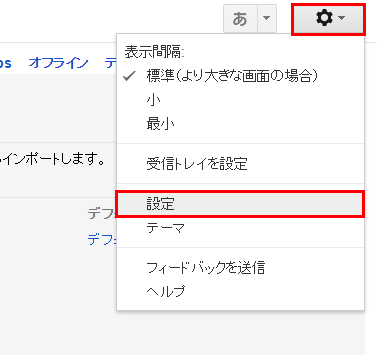
3.「アカウントとインポート」を開く
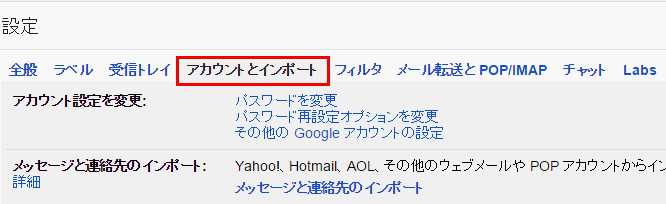
4.設定を変更したいアカウントの「情報を編集」をクリック
![[Gmail]パスワード変更-1](https://manual.xbit.jp//word-dir/wordpress/images/2015/04/5ba6f4a5b62200bee9efff3546777b96.png)
5.「ユーザー名」を確認・変更し、「パスワード」を入力して「変更を保存」をクリック
※ ユーザー名が「@左側」だけになっている場合は、メールアドレス名に修正します。
※ ユーザー名が「メールアドレス名」になっている場合は、そのまま「キャンセル」で閉じて下さい。
≪例≫ info@example.com を設定している場合。
【変更前】 info
▼
▼
【変更後】 info@example.com
お使いのメールアドレス名になるように変更をします。
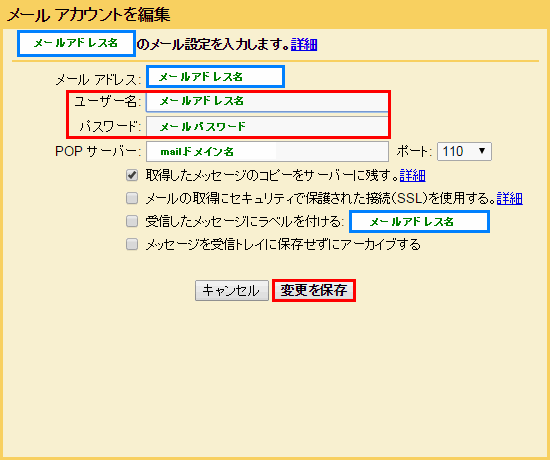
6.「名前」を確認し、変更したいメールアドレス名の「情報を編集」をクリック
![[Gmail]パスワード変更-3](https://manual.xbit.jp//word-dir/wordpress/images/2015/04/ca3782e74018561c15eff1dc253797ea.png)
7.「次のステップ」をクリック
![[Gmail]パスワード変更-4](https://manual.xbit.jp//word-dir/wordpress/images/2015/04/11b8e500d5b3bdc6837ffe39dbe48e37.png)
8.「ユーザー名」を確認・変更し、「パスワード」を入力して「変更を保存」をクリック
※ ユーザー名が「@左側」だけになっている場合は、メールアドレス名に修正します。
※ ユーザー名が「メールアドレス名」になっている場合は、そのまま「キャンセル」で閉じて下さい。
≪例≫ info@example.com を設定している場合。
【変更前】 info
▼
▼
【変更後】 info@example.com
お使いのメールアドレス名になるように変更をします。
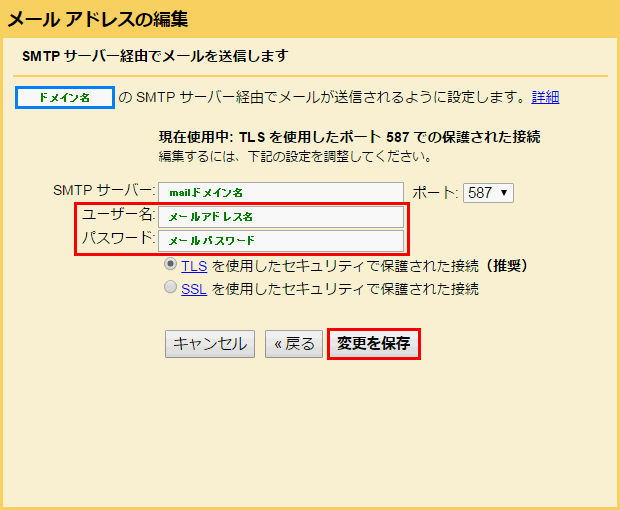
以上で設定完了です。
